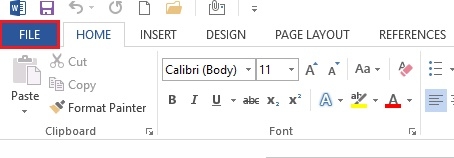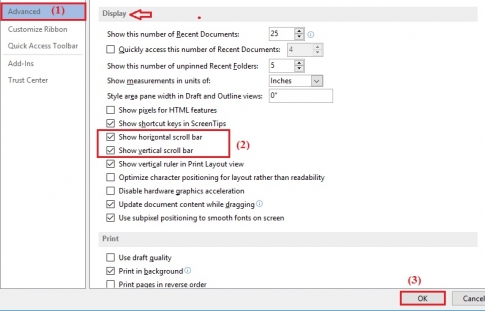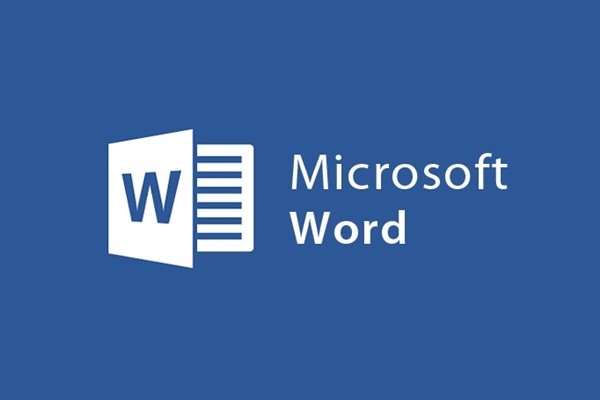
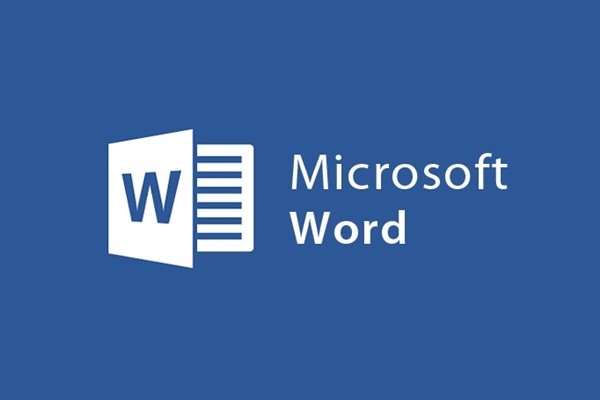
Cách hiển thị thanh cuộn ngang, dọc trên màn hình Word
- 12-08-2021
- trienkhaiweb
- 0 Comments
Như các bạn đã biết, thanh cuộn ngang hoặc dọc là công cụ để giúp cho người dung xử lí một cách dễ dàng nội dung văn bản cũng như bảng sổ liệu. Tuy nhiên, từ một thao tác nhầm lẫn hay một click vô tình nào đó khiến thanh cuộn trên màn hình của bạn mất đi. Đối với những người sử dụng Word thành thạo và lâu năm thì lấy lại thanh đó vô cùng đơn giản. Nhưng ngược lại, với những người mới sử dụng Word lại là vấn đề nan giải. Để giúp các bạn, mình sẽ hướng dẫn cụ thể cho các bạn từng bước để thực hiện ở bài viết dưới đây.
Để lấy lại thanh cuộn ngang, dọc bạn cần thực hiện các bước như sau:
- Bước 1: Đầu tiên, bạn mở Word trên máy tính của bạn lên và khởi động. Khi Word đã được mở xong, bạn click vào “File”.
- Bước 2: Sau khi chọn File, một bảng chọn hiện ra, bạn click vào “ Options”.
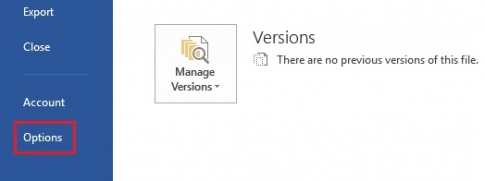
- Bước 3: Giao diện Options hiện ra. Ở cột đầu tiên phía bên tay trái màn hình, bạn tìm và click vào ô “Advanted”. Sau đó, bạn chuyển sang cột thứ hai, sử dụng chuột và kéo chuột xuống dưới mục “Display”. Trong mục đó, bạn tìm và đánh dấu tích vào hai ô. Đó là:”Show horizontal scroll bar” và “Show vertical scroll bar”. Sau khi tích xong, bạn kéo xuống và click vào “OK” là xong.
Ngược lại, nếu bạn muốn ẩn đi thanh công cụ này thì bạn cũng thực hiện tương tự các bước như mình đã hướng dẫn và bỏ tích đi là xong. Thật đơn giản và dễ dàng đúng không nào.
Mỗi phiên bản Word khác nhau sẽ có cách lấy lại thanh cuộn khác nhau. Trên đây, mình đã hướng dẫn cho các bạn cách lấy lại thanh cuộn ngang, dọc trên Word 2013. Đây là phiên bản đang được nhiều người sử dụng bởi tính tiện lợi và nhiều tính năng hay hơn so với những phiên bản khác. Như vậy, với những thao tác đơn giản, bạn đã có thể tự chủ động ẩn hoặc hiện thanh công cụ của mình.
Chúc các bạn thực hiện thành công.